An Záznamník obrazovky MP4 je nezbytný pro zachycení virtuálního streamování a online aktivit. Většinu času vám pomůže dostat se z úzkých, jako jsou chyby při stahování videa a obtížné online diskuse, které je nutné sledovat vícekrát. V tomto případě bude hledání nejlepšího nástroje nějakou dobu trvat, protože jsou k vidění stovky. Seznam jsme zkrátili o deset nejlepších placených a bezplatných MP4 rekordérů pro Windows a Mac.

Část 1. Proč potřebujete MP4 Screen Recorder
Záznamník obrazovky nezachycuje pouze aktivity na obrazovce; pomáhá to mnoha způsoby. Potřebné video například není k dispozici ke stažení nebo formát není na vašem zařízení podporován. Místo toho, abyste trávili čas hledáním jiných řešení, je použití rekordéru obrazovky mnohem jednodušší s menší námahou. Vzhledem k tomu, že webové schůzky jsou dnes populární, budete je muset zachytit, abyste si mohli prohlédnout diskuse a připravit se na svou zprávu. Některé online služby pro schůzky, jako je Google Zoom, mohou poskytnout nástroj pro nahrávání obrazovky pouze v případě, že to hostitel povolí. Místo toho, abyste o to požádali, můžete použít a MP4 aplikace pro nahrávání obrazovky pro záznam schůzky. Díky tomu se podíváme na nejlepší nástroj, který můžete dostat do svého zařízení.
Část 2. Top 10 MP4 Screen Recorder
Nástroje pro nahrávání obrazovky mají jeden účel: zachytit virtuální aktivity jako kopii. Liší se však v tom, jak nahrávat video MP4, výkonem a celkovou kvalitou. Zde jsou tedy nejlepší možnosti pro Windows a Mac.
1Záznamník obrazovky
Podporované platformy: Windows, Mac
Nejlepší pro: Nekonečná obrazovka, zvuk, hratelnost a online nahrávání schůzek.
Výkonný program pro nahrávání obrazovky, který si snadno poradí s video a audio nahrávkami. Blu-ray Master vybrán Záznamník obrazovky zachycuje různý obsah, včetně videa, hudby, hraní her a webové kamery. Je navržen pro nepřerušované nahrávání bez omezení doby trvání. Jeho editační funkce je také jedna, na kterou se můžete těšit, protože mění délku, formát a kvalitu nahrávky v reálném čase. Kromě toho očekávejte od tohoto MP4 Screen Recorder nejlepší rozlišení a kvalitu s nepochybným profesionálním uživatelským zážitkem.
Stažení zdarma
Pro Windows
Bezpečné stahování
Stažení zdarma
pro MacOS
Bezpečné stahování
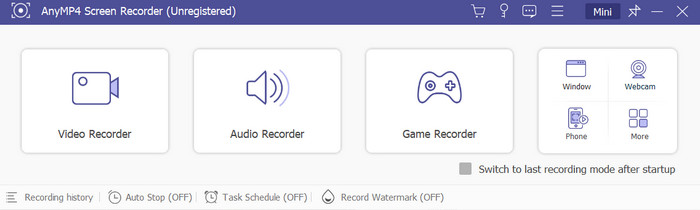
Klady
- Nahrávejte videa s přizpůsobitelnými velikostmi obrazovky, jako je celá obrazovka, polovina, vlastní atd.
- Vestavěné funkce kreslení, které lze použít během nahrávání.
- Podpora populárních formátů jako MP4, WebM, MOV, GIF, F4V a další.
- Přizpůsobitelné klávesové zkratky pro snadný přístup ke klávesovým zkratkám při nahrávání MP4.
- Lehký s minimálními požadavky na systém.
Nevýhody
- Některá omezení funkcí pro bezplatnou verzi.
2Zdarma Screen Recorder online
Podporované platformy: Windows, Mac, Safari, Google Chrome, Firefox
Nejlepší pro: Neomezené bezplatné nahrávání obrazovky online.
Jedná se Screen Recorder online zdarma pro MP4, které můžete rychle použít při jakékoli online aktivitě. Webový nástroj má podobné funkce jako verze pro stolní počítače a poskytuje jednoduchý, ale profesionální záznamník obrazovky pro video a zvuk. Má také konfigurovatelné nastavení pro změnu kvality výstupu, snímkové frekvence a rozlišení bez problémů. Záznamník obrazovky je navíc dostupný pro jakýkoli oblíbený prohlížeč, jako je Google Chrome, Opera nebo Safari.
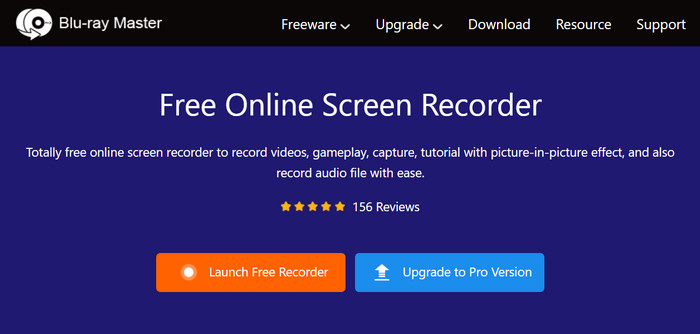
Klady
- Funguje dobře pro živé vysílání, online schůzky, tutoriály atd.
- Zachyťte video se systémovým zvukem a hlasy mikrofonu.
- Exportujte nahrávané soubory bez vodoznaku.
- Přístupný seznam historie překódování.
- Zachyťte video v 24FPS a bezztrátové kvalitě.
Nevýhody
- Žádná hardwarová akcelerace, na rozdíl od desktopové aplikace.
- Nedostatek vestavěné funkce snímání obrazovky a nástrojů pro úpravy.
3Herní panel Xbox
Podporované platformy: Windows 10 a 11
Nejlepší pro: Zdarma a snadno nastavitelné.
Při použití systému Windows 10 nebo 11 získáte výchozí záznam obrazovky Xbox zachytit hru. Nástroj lze aktivovat z nastavení a zpřístupnit ho současným stisknutím kláves Windows a G. Jeho profesionálně vypadající rozhraní poskytuje funkce jako fotoaparát, hlasový záznamník a videorekordér. Navíc vám umožňuje upravit vestavěná nastavení, jako je hlasitost zvuku systému, vysílání obrazovky atd.
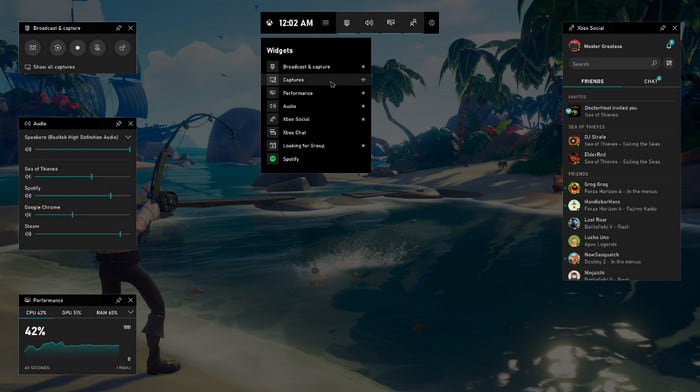
Klady
- Vestavěný bezplatný MP4 záznamník obrazovky pro Windows 10 a 11.
- Uveďte podrobnosti o výkonu zařízení.
- Přizpůsobitelné klávesové zkratky pro funkce.
Nevýhody
- Omezené nahrávání obrazovky na jedno okno.
4ShareX
Podporované platformy: Windows
Nejlepší pro: Zachyťte původní kvalitu obsahu na obrazovce.
ShareX je bezplatný MP4 videorekordér, který vám umožní nahrávat jakoukoli část obrazovky. Je známý jako odlehčený program, který zabraňuje zpomalování výkonu počítače. Kromě toho, že je to všestranný nástroj, ShareX dokáže profesionálně zachytit obsah tak, jak je, a zároveň poskytuje vestavěný editor, který změní jakoukoli část nahrávky.
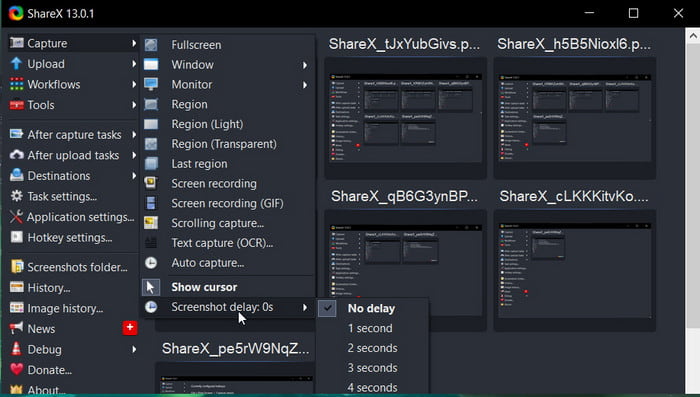
Klady
- Poskytujte různé režimy obrazovky pro flexibilní nahrávání.
- Nástroje pro poznámky k použití textu, tvaru a zvýraznění.
- Povolte sdílení videa jako MP4, GIF a další podporované formáty.
Nevýhody
- K dispozici pouze ve Windows.
- Uživatelské rozhraní je pro začátečníky odstrašující.
5OBS Studio
Podporované platformy: Windows, Linux, Mac
Nejlepší pro: Profesionální nahrávání obrazovky a živé vysílání.
Jak nahrávat video MP4 na Mac a Windows při živém vysílání? OBS je k tomu jedním z dostupných nástrojů. Ačkoli jeho hlavním účelem je profesionální otevřené vysílání, má také výchozí záznamník obrazovky pro zachycení videí MP4, MOV a HEVC. Na rozdíl od jiných nástrojů je OBS více nastaven tak, aby vám poskytoval pokročilé konfigurace vlastností zvuku, přepínačů obrazovky a dalších nastavení. OBS Studio můžete získat zdarma pro Windows, Mac a Linux.
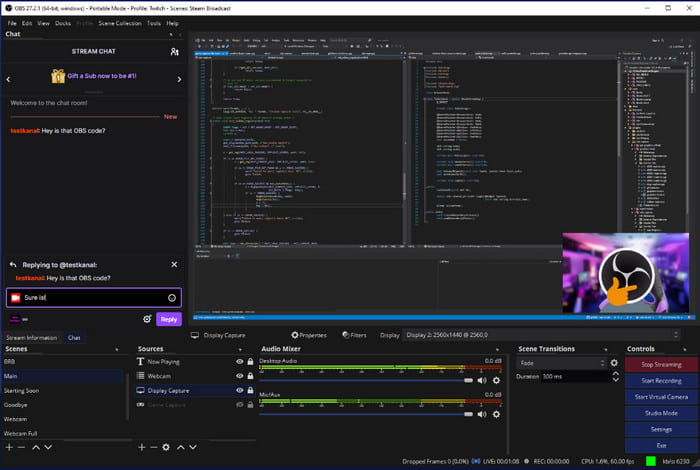
Klady
- Zcela zdarma a open source.
- Povolit zachycení více oken najednou.
- Podporujte živé vysílání na platformy sociálních médií.
Nevýhody
- Závady při nahrávání a streamování více zdrojů.
- Náročná křivka učení k maximalizaci jejího potenciálu.
6Screencastify
Podporované platformy: Windows, Mac
Nejlepší pro: Rychlé nahrávání online jako rozšíření prohlížeče.
Chcete použít záznamník obrazovky rozšíření Chrome pro MP4? Vyzkoušejte Screencastify je jednoduché rozšíření pro zachycení plochy, aplikací a jakéhokoli otevřeného okna na vašem zařízení. Vzhledem k tomu, že je zdarma, nevyžaduje registraci ani vytvoření účtu. Navíc na nahrávky nejsou aplikovány žádné vodoznaky.
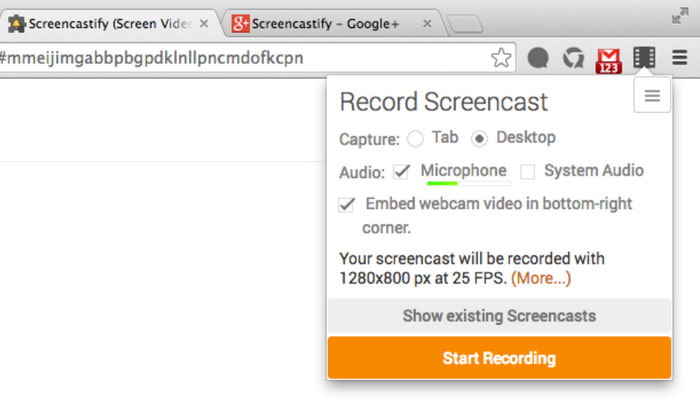
Klady
- Automaticky ukládat nahrávky po havárii.
- Neomezená délka záznamu.
- Snadno zachyťte vnitřní a vnější zvuk.
- Podpora webové kamery a nahrávání online schůzek.
Nevýhody
- Možnost optimalizace nefunguje.
- Více času na ukládání a export souborů videa.
7Tkalcovský stav
Podporované platformy: Windows, Mac, iPhone, Android, iPad
Nejlepší pro: Multiplatformní program, který snadno propojuje zařízení.
Pokud vás zajímá, jak nahrát MP4 na iPhone a Android, Loom je skvělá stolní alternativa. Umožňuje vám přenést další zařízení nebo obrazovku do vašeho počítače, který pak zachytí záznam obrazovky. Loom samozřejmě nabízí bezplatnou verzi, která vám umožní zachytit a uložit až 25 klipů s pěti pětiminutovým trváním. Prémiová verze odemkne některé funkce a vy můžete spolupracovat s dalšími tvůrci.
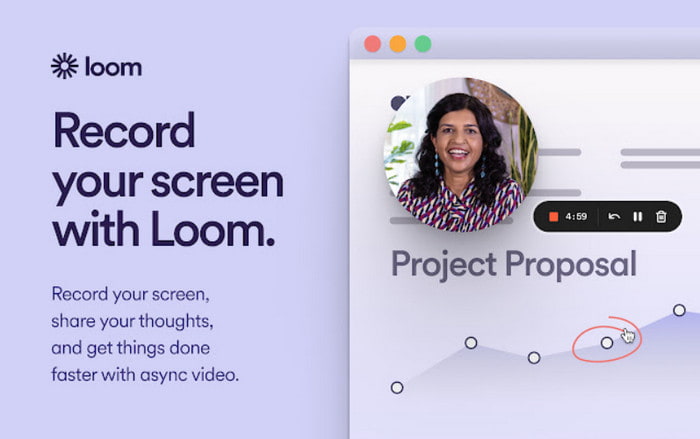
Klady
- Snadné použití s velkorysými bezplatnými funkcemi.
- Sdílitelný odkaz na nahrané video.
- Automaticky odřízněte tiché části videa a výplňová slova.
- Cenově dostupná prémiová verze pro stolní a mobilní verze.
Nevýhody
- iPhone a iPad je obtížné připojit pro nahrávání obrazovky.
8Camtasia
Podporované platformy: Windows, Mac
Nejlepší pro: Úpravy nahraných videí s rozsáhlými editačními funkcemi.
Záznamník obrazovky pro Windows a Mac s jednoduchým rozhraním. Camtasia je oblíbený jako videorekordér díky připravenému video editoru pro úpravu nahrávek pomocí nových efektů, filtrů a dalších prvků. Díky vestavěnému přizpůsobení může mnoho uživatelů vytvářet úvodní a závěrečná videa a příliš měnit video bez instalace zásuvného modulu.
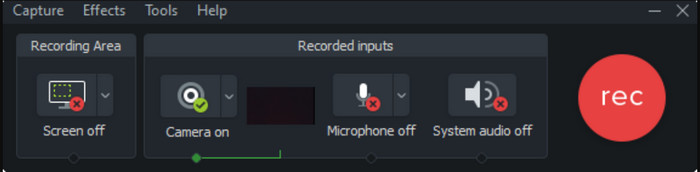
Klady
- Finální náhled upraveného videozáznamu.
- Interaktivní funkce s klikacími tlačítky a kvízy.
- Podpora více formátů videa, zvuku a obrázků.
- Robustní nastavení s časovou osou pro sledování a úpravy.
Nevýhody
- Příliš drahé na prémiovou verzi.
9Zappy
Podporované platformy: Mac
Nejlepší pro: Alternativa QuickTime se zvukovým záznamníkem bez instalace doplňků.
Namísto použití QuickTime k zachycení, ale bez zvuku, můžete použít Zappy jako alternativní záznam obrazovky pro MP4. Má všestranné uživatelské uspořádání pro jednoduché nahrávky, což vám umožní vytvářet GIFy zdarma. Stačí stisknout potřebné krátké klávesy a Zappy zachytí jakýkoli digitální obsah.
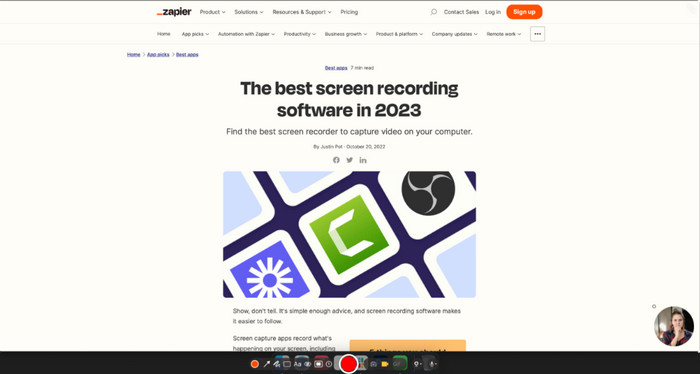
Klady
- Volitelná část oblasti obrazovky.
- Nahrávejte nebo ukládejte videa do cloudu pomocí odkazu, který lze sdílet.
- Nabídka bezplatných snímků obrazovky a nástrojů pro úpravy.
Nevýhody
- Příliš jednoduché a postrádá pokročilé nastavení pro lepší uživatelský zážitek.
10Průtok obrazovky
Podporované platformy: Windows, Mac
Nejlepší pro: Vynikající video a audio produkce bez ohledu na délku záznamu.
Další záznamník obrazovky Mac MP4, který můžete vyzkoušet, je Screenflow. Jeho praktické funkce jsou vhodné pro začátečníky pro vynikající snímání obrazovky. Můžete najít pokročilá nastavení pro konfiguraci výstupní kvality a rozlišení. Screenflow podporuje grafické funkce, takže obsah je zachycen v nejlepším pohybu a kvalitě.

Klady
- Spolehlivě produkujte vysoce kvalitní video a audio nahrávky.
- Responzivní zákaznická podpora.
- Rozumná cena pro verzi.
Nevýhody
- Žádná bezplatná verze aplikace není k dispozici.
Část 3. Časté dotazy o MP4 Screen Recorder
-
Nahrává iPhone v MP4?
Ano. Před nahráváním obrazovky přejděte do nastavení a najděte nabídku Fotoaparát. Otevřete kartu Formát a vyberte možnost Nejkompatibilnější. Vaše budoucí nahrávka obrazovky bude uložena jako soubory MP4.
-
Jaká je nejlepší aplikace pro nahrávání obrazovky pro MP4?
Záleží na vašich preferencích pro záznam obrazovky. Ale pro nejlepší výběr se podívejte na recenze v tomto článku a vyzkoušejte záznamníky obrazovky pro Windows a Mac.
-
Může obrazovka QuickTime nahrávat MP4?
Ani s vestavěným záznamníkem obrazovky nemůže QuickTime Player exportovat videa ve formátu MP4. Nepodporuje formáty kromě MOV, AVCHD atd.
-
Jak nahrát video MP4 na Windows 10?
Použijte Xbox Game Bar ve Windows 10. Nejprve jej aktivujte z nastavení. Poté stisknutím kláves Windows + G otevřete aplikaci. Z nabídky Widget zvolte Capture. Kliknutím na tlačítko Record zahájíte nahrávání.
Balit
Jak nahrát soubor MP4? Se všemi zmíněnými nástroji v tomto příspěvku je jen na vás, který z nich vyzkoušíte na základě svého zařízení a potřeb. Pro radu je ale lepší zvolit Blu-ray Master Screen Recorder a investovat do profesionálního nástroje. Jako alternativu vyzkoušejte Free Screen Recorder Online v libovolném prohlížeči.
Více od Blu-ray Master
- [2024] Top 9 Software pro nahrávání her pro Windows a Mac
- Jakákoli recenze videorekordéru 2024 a její alternativa
- Top 5 Secret Screen Recorder pro Windows / Mac / Phone
- Top 5 Webcam Video Recorders pro Windows PC a Mac
- Nejlepší 8 MP3 rekordéry pro Windows, Mac, Online a Mobile
- [Nejnovější] 10 nejlepších rekordérů HD obrazovky pro Windows / Mac / iPhone / Android


